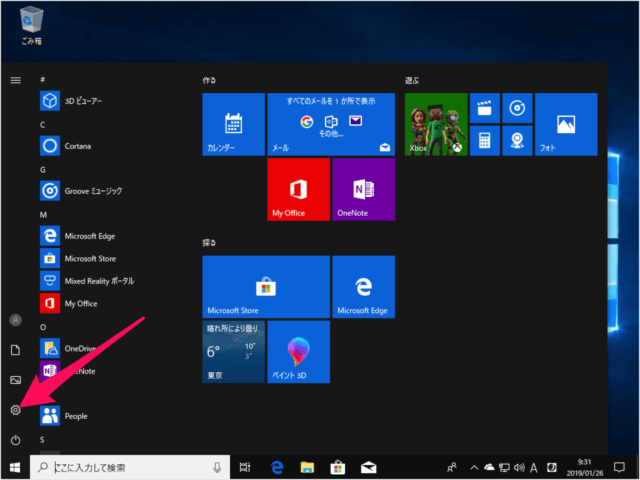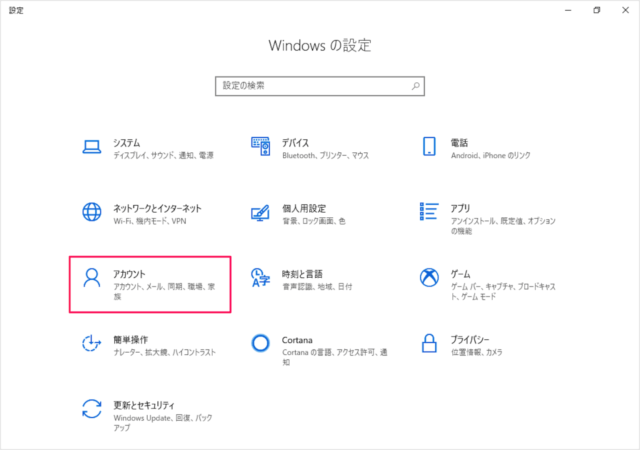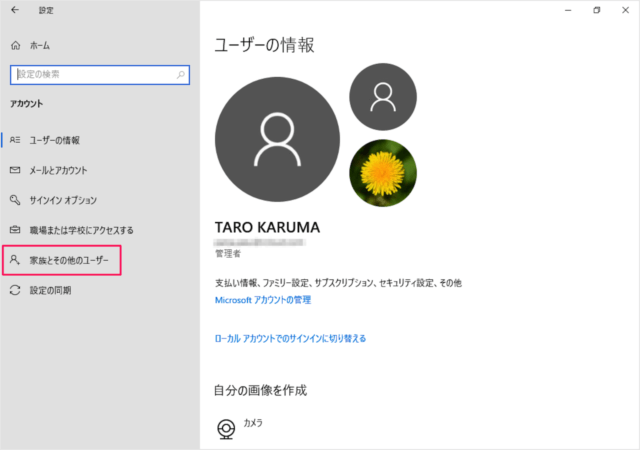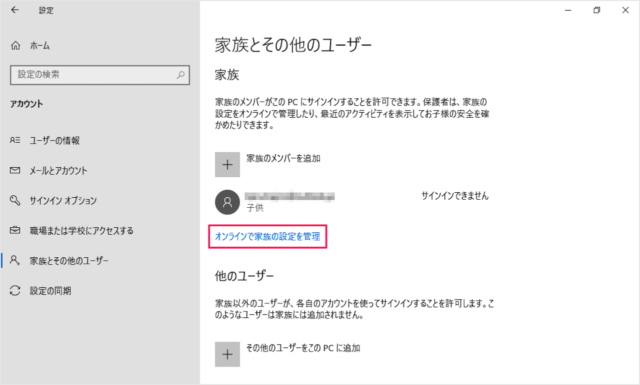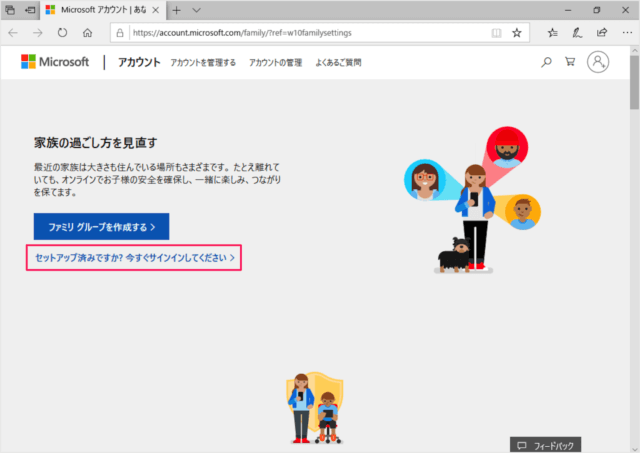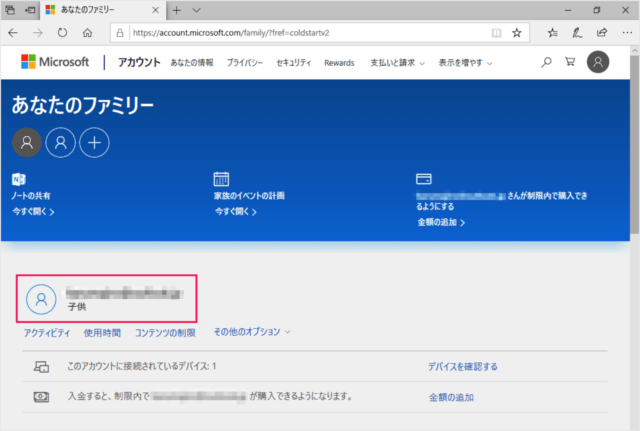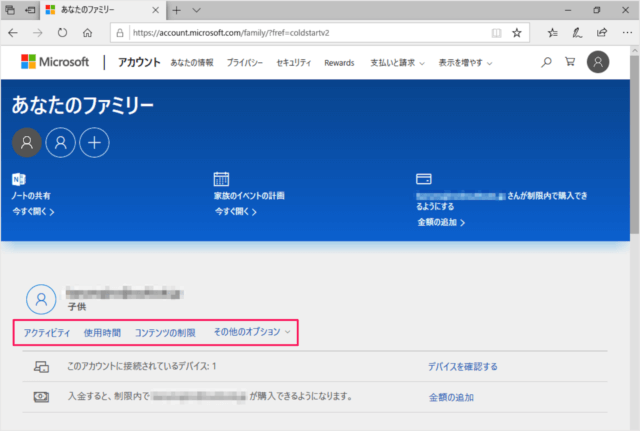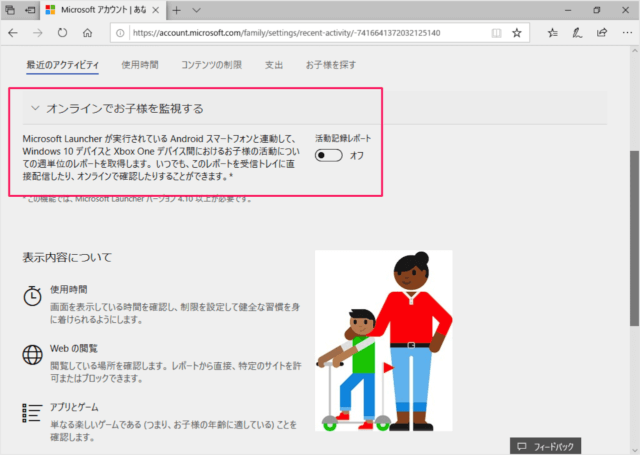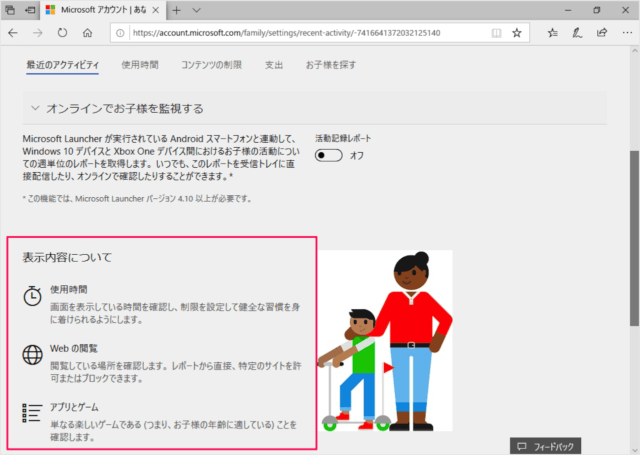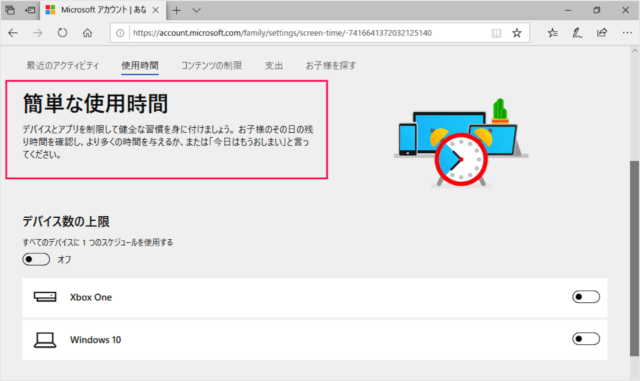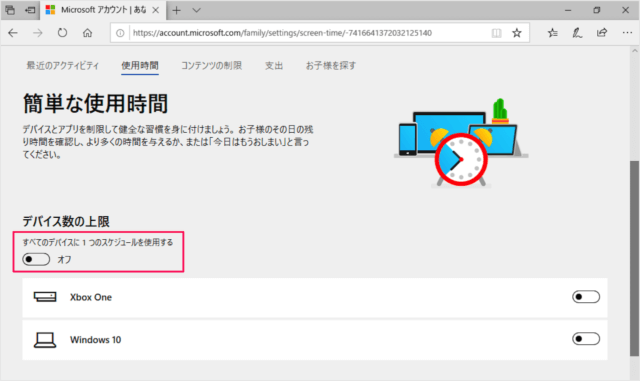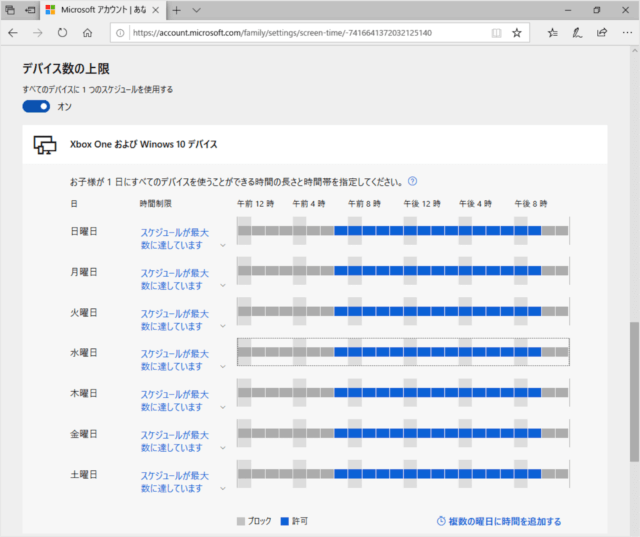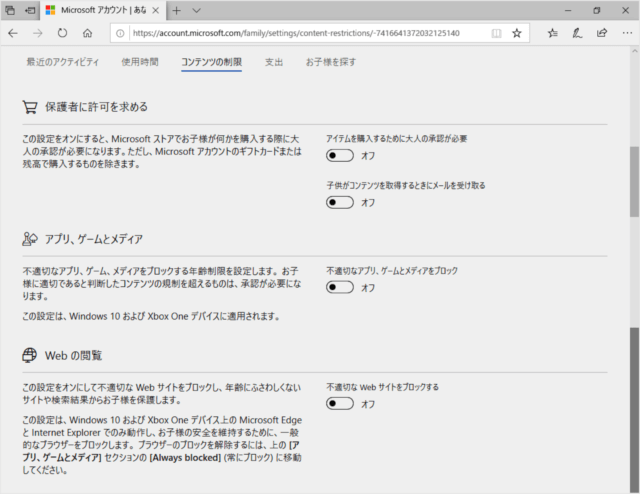目次
Windows10 の家族・子供アカウントの設定(利用制限)を行う方法を紹介します。
Windows 10 の子供アカウントには次の設定を行うことができます。
- アクティビティ
- 使用時間
- コンテンツの制限
家族・子供アカウントの設定(利用制限)
それでは設定方法をみてきます。
「アカウント」をクリックします。
「セットアップ済みですか?今すぐサインインしてください」をクリックします。
「ファミリーグリープを作成する」をクリックすると、新たなファミリーを招待することができます。
それでは子供アカウントの設定(利用制限)をみていきましょう。
- アクティビティ
- 使用時間
- コンテンツの制限
ひとつずつみていきます。
最近のアクティビティ
「活動記録レポート」のオン/オフを設定しましょう。
- 使用時間
- Webの閲覧
- アプリとゲーム
使用時間
デバイスとアプリを制限して健全な習慣を身に付けることができます。
このようにデバイスを使うことのできるスケジュールを設定・確認することができます。
コンテンツの制限
次の項目を制限することができます。
- 保護者に許可を求める
- アイテムを購入するために大人の承認が必要
- 子供がコンテンツを取得するときにメールを受け取る
- アプリ、ゲームとメディア
- 不適切なアプリ、ゲームとメディアをブロック
- Web の閲覧
- 不適切な Web サイトをブロックする